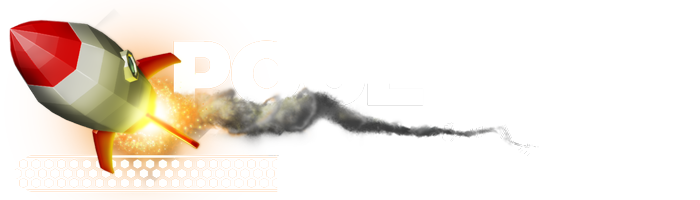RAG-D by Risk
----------------------
RAG - D - Einführung
----------------------
----------
WARNUNG :
----------
Ich entziehe ich mich hiermit jeglicher Verantwortung für durch
Verwendung von RAG-D entstandene Schäden.
RAG-D greift nicht direkt in irgendwelche Betriebssystemroutinen
ein, weder Harddisk- noch Videohardware. Im schlimmsten fall
stürzt RAG-D ab und das Bild ist futsch (höhö).
Das sollte aber mittlerweile nicht mehr möglich sein. Aber :
1.) RAG-D ist nicht Multitos oder ähnliches lauffähig ! Dieses
Programm ist geschrieben worden, damit Pixelgrafiker wie
zB. Demografiker oder andere die ihre Bilder noch von Hand
"zusammenpixeln" was zu malen haben, und nicht für Leute
die ihre digitalisierten Urlaubsbilder nachcolorieren wollen
und nebenher Briefe schreiben, die Festplatte optimieren und
Bilder raytracen.
2.) Diese RAG-D Version ist bis jetzt in TRUE COLOR nur verkrüppelt
lauffähig, Einschränkungen sind uA. :
- Blockmaskierung funktioniert noch nicht
- Farbe grabben in der Lupe mit rechter Maustaste funkt noch nicht
- Füllen funkt nicht
- Block rotieren funkt nicht
3.) Auch unter allen anderen Auflösungen sind ein paar Funktionen
noch nicht implementiert. Wird aber bei Aufruf der Funktion
dem User gemeldet.
+---------------------------------------------------------------------+
| Beschreibung zum Programm selbst : |
+---------------------------------------------------------------------+
!! Generell !!
Optionen und Parameter erhält man GENERELL durch Mausclick auf den
entsprechenden Funtionsknopf MIT RECHTER MAUSTASTE !! Da kann man
dann rumspielen ..
~~~~~~~~~~~~~~~~~~~~~~~~~~~~~~~~~~~~~~~~~~~~~~~~~~~~~~~~~~~~~~~~~~~~~~~~~~~~~~
* Menuetitel "DESK"
~~~~~~~~~~~~~~~~~~~~~~~~~~~~~~~~~~~~~~~~~~~~~~~~~~~~~~~~~~~~~~~~~~~~~~~~~~~~~~
- Info über Programm
- Ansprache von ACCs
~~~~~~~~~~~~~~~~~~~~~~~~~~~~~~~~~~~~~~~~~~~~~~~~~~~~~~~~~~~~~~~~~~~~~~~~~~~~~~
* Menutitel "Files"
~~~~~~~~~~~~~~~~~~~~~~~~~~~~~~~~~~~~~~~~~~~~~~~~~~~~~~~~~~~~~~~~~~~~~~~~~~~~~~
- LOAD :
Laden von Bildern. Mit rechter Maustaste einstellen des Ladeformats
RAG-D kann ice- und atomicgepackte Bilder lesen.
- SAVE :
Speichern von Bildern. Rechte Maustaste = Einstellen Speicherformat
Man kann das Bild nachträglich mit ICE oder ATOMIC packen.
- QUIT :
Verlassen des Programms mit gleichzeitigem Löschen der Festplatte
(Kleiner Witz am Rande)
- DOKU :
Hier kann man das aktuelle Bild kommentieren. Das eingetippte
(max. 370 Zeichen) wird mit dem Bild abgespeichert.
~~~~~~~~~~~~~~~~~~~~~~~~~~~~~~~~~~~~~~~~~~~~~~~~~~~~~~~~~~~~~~~~~~~~~~~~~~~~~~
* Menutitel "USER1" & "BLOCK"
~~~~~~~~~~~~~~~~~~~~~~~~~~~~~~~~~~~~~~~~~~~~~~~~~~~~~~~~~~~~~~~~~~~~~~~~~~~~~~
(man kann durch clicken auf den Menueintrag 2 verschiedene Menus
auswählen !! Wichtig !! Sonst merkt man nix von Blockfunktionen !!)
- POINT :
Da kann man einzelne Pixel mit malen ! (Toll!)
- DRAW :
Freihandzeichnen. Wenn man im DRAW- Modus ist, kann man (während
man nicht malt!) mit den Tasten '+' und '-' verschiedene Geschwindig-
keiten einstellen. Mal ausprobieren, zig Mal auf Plus und malen,
dann zig Mal auf Minus und malen, dann hoffentlich grinsen über
dämliche Idee (ist aber gut wenn man was ganz langsam malt.)
- CURVE :
Bezierkurve malen. Erst setzt man 4 Punkte die man, wenn sie alle
gesetzt wurden, noch beliebig verschieben kann. Mit linker Maustaste
wird die Curve gemalt, mit rechter wird abgebrochen.
Mit rechter Maustaste auf den Curve-Eintrag erscheint das Parameter-
menu (Liniendicke, -startform, -endform, -muster)
- LINE :
Da kann man 'ne Linie mit malen ! (Wow!)
Mit rechter Maustaste auf Linien-Icon erscheint : na ? Parametermenu !
- KLINE :
Da malt man verbundene Linien mit.
- TEXT :
noch nicht implementiert. Bin grad zu faul mit dem GDOS - Fonts
zu kämpfen.
- AIR :
Ne Brush.
- STIPPLE :
Noch 'ne Brush.
- FILL :
Füllen von Bildschirm (-teilen).
~~~~~~~~~~~~~~~~~~~~~~~~~~~~~~~~~~~~~~~~~~~~~~~~~~~~~~~~~~~~~~~~~~~~~~~~~~~~~~
UND JETZT IM BLOCK MENU :
~~~~~~~~~~~~~~~~~~~~~~~~~~~~~~~~~~~~~~~~~~~~~~~~~~~~~~~~~~~~~~~~~~~~~~~~~~~~~~
- HORIZ :
Horizontales Klappen des Blocks (geht auf mit Pfeil links & rechts Taste)
- VERT :
Vertikales Klappen des Blocks (oder Pfeil hoch & runter Tasten benutzen)
- ZOOM :
Block grö₧er / kleiner machen
- ROTATE :
Block rotieren
- BRIGHT :
Block aufhellen (funktioniert so : Pixel mit Farbe 1 wird zu Farbe 2 etc)
- INFO :
Zeigt an, wieviel Farben im Block verwendet sind etc
~~~~~~~~~~~~~~~~~~~~~~~~~~~~~~~~~~~~~~~~~~~~~~~~~~~~~~~~~~~~~~~~~~~~~~~~~~~~~~
* Menutitel USER2
~~~~~~~~~~~~~~~~~~~~~~~~~~~~~~~~~~~~~~~~~~~~~~~~~~~~~~~~~~~~~~~~~~~~~~~~~~~~~~
- QUADR :
Malt 'n gefülltes oder ungefülltes Quadrat.
- RECT :
Malt ein gefülltes oder ungefülltes Rechteck.
- CIRCLE :
Malt einen gefüllten oder ungefüllten Kreis.
- ELLIPSE :
Malt eine gefüllte oder ungefüllte Ellipse.
- CIRCLE PIECE :
Malt ein Kreisstück.
- POLY :
Malt ein gefülltes (ächz) oder ungefülltes (uff) Polygon.
- TRI :
Malt ein beliebiges Dreieck gefüllt oder ungefüllt.
~~~~~~~~~~~~~~~~~~~~~~~~~~~~~~~~~~~~~~~~~~~~~~~~~~~~~~~~~~~~~~~~~~~~~~~~~~~~~~
TASTENBELEGUNGEN :
~~~~~~~~~~~~~~~~~~~~~~~~~~~~~~~~~~~~~~~~~~~~~~~~~~~~~~~~~~~~~~~~~~~~~~~~~~~~~~
F1 = Lupe mit 8 facher Vergrö₧erung
F2 = Lupe mit 16 facher Vergrö₧erung
* = Animationsmenu ( noch nicht 100%ig fertig )
D = Draw
L = Line
F = Füllen
Esc = Block aussschneiden
Space = Farbauswahl
Shift + Space = Editieren der Palette
HELP = Echtzeitlupe in manchen Funktionen
/ = Contrasteinstellungen des ganzen Bilds
in der Lupe :
- Scrollen mit Cursortasten
- Space als UNDO und UNDO als UNDO
- Return um Farben auszuwählen (dumm gell ?)
- ',' um eine Farbe in der Palette runterzugehen
- '.' um eine Farbe in der Palette raufzugehen
- '-' um das kompette Bild zu sehen
- 'Control' um auf Zeichnen zu schalten
- 'Shift' um auf Füllen zu schalten
- clicken auf verkleinerte Darstellung um Lupe zu verlassen
- rechte Maustaste auf Vergrö₧erung = Farbe übernehmen
im Farbeditor ( durch SHIFT + 'Space' )
- 'K' oder 'C' kopiere Farbe
- 'F' oder 'V' erzeuge Farbverlauf[ back to the prod ]